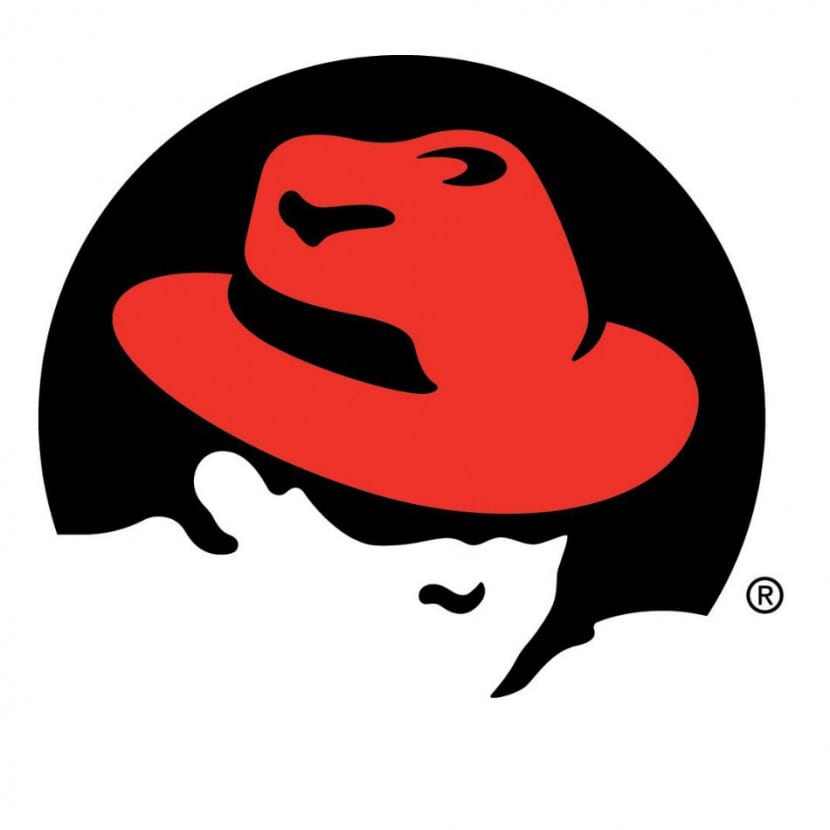
Grub2 to ulepszona wersja Żarcie (GNU Grand Unified Bootloader), program ładujący Linuksa, który pojawił się w 1999 roku dzięki rozwojowi Yoshinori Okuji, z pomysłem dostarczenia pingwinowi systemu operacyjnego z nowoczesnym narzędziem od czasu LILO, mimo że wyjątkowo stabilny i bezpieczny, nie oferują tak wiele możliwości na przyszłość. Takie jak, Grub2 to podstawowa część zarówno wydajności, jak i bezpieczeństwa naszego komputera, dlatego ważne jest, aby zobaczyć, jak możemy zadbać o to, kto, jak i kiedy jest dostępny.
Jak wielu naszych czytelników z pewnością wie, Grub2 Można go zabezpieczyć w taki sposób, że możemy uzyskać dostęp do jego opcji tylko poprzez wprowadzenie nazwy użytkownika i hasła, co oczywiście nie jest absolutnie nienaruszalne, ale przynajmniej zapewnia nam pewne bezpieczeństwo i opóźni rzeczy dla tych, którzy próbują uzyskać dostęp bez pozwolenia program ładujący Linux. A w tym poście zobaczymy jak zabezpieczyć Grub2 za pomocą nazwy użytkownika i hasła (tekst).
Procedura dla zapewnić tryb pojedynczego użytkownika, a także Emergency and Rescue, że pomoże nam w Ret Hat Enterprise Linux, Fedora lub CentOS 7, a to wymaga tylko kilku kroków, jak zobaczymy poniżej:
Najpierw logujemy się jako administrator (lub zwiększamy uprawnienia poleceniem „su”), ponieważ zamierzamy edytować konfigurację Gruba. Ale wcześniej tworzymy kopię zapasową plików za to odpowiedzialnych:
cp /boot/grub2/grub.cfg /boot/grub2/grub.cfg.original cp /etc/grub.d/10_linux /etc/grub.d/10_linux.original
Teraz otwieramy plik 10_linux:
sudo vi /etc/grub.d/10_linux
Dodajemy następujące wpisy użytkownika i hasła (zastępując te słowa tym, co wybierzemy):
cat << EOF set superusers="willy" password willy contraseñadewilly EOF
Tutaj użytkownik będzie miał jako hasło „passworddewilly”, i pojawia się w sekcji „superużytkownicy”, ponieważ jest jedyną osobą, która może uzyskać dostęp do dowolnego wpisu menu Gruba, edytować je (naciskając „e”) lub wywoływać jego tryb wiersza poleceń (naciskając „c”).
Teraz generujemy nowy Grub.cfg:
grub2-mkconfig --output=/tmp/grub2.cfg
Teraz zastępujemy plik konfiguracyjny Gruba tym, który stworzyliśmy:
mv /tmp/grub2.cfg /boot/grub2/grub.cfg
To wszystko, możemy zrestartować i kiedy zobaczymy ekran Gruba, możemy nacisnąć „e”, po czym zostaniemy poproszeni o hasło, które wpisaliśmy w pliku konfiguracyjnym.
Jak by to było w przypadku Debiana? Znajdź to z FromLinux: http://blog.desdelinux.net/como-proteger-grub-con-una-contrasena-linux/ ale jest bardzo przestarzały